Большинство современных смартфонов оснащаются технологией НФС, которая позволяет совершать бесконтактные платежи. Телефон заменяет наличные и физическую карту, что очень удобно. В статье расскажем, как поэтапно настроить NFC на Xiaomi и что делать, если модуль не работает.
Что такое НФС в телефоне
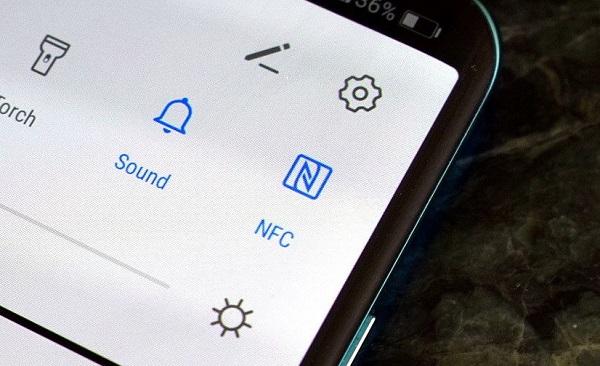
Аббревиатура NFC расшифровывается как Near Field Communication. Это означает «действие ближнего поля». То есть, технология работает на маленьком расстоянии (около 10 сантиметров). Чаще всего датчик используется для проведения бесконтактной оплаты. Но также НФС позволяет передавать «по воздуху» небольшие файлы и создавать метки, к которым нужно поднести мобильное устройство для выполнения определенного действия.
NFC встречается в телефонах из среднего или флагманского ценового сегмента. Бюджетные модели крайне редко оснащаются таким модулем. Если хотите знать, какие смартфоны Xiaomi и Redmi точно имеют НФС, ознакомьтесь с нашей статьей «Как оплачивать покупки телефоном Xiaomi». Там представлен подробный перечень моделей.
Как включить модуль NFC
Включить технологию очень легко. Для этого нужно открыть шторку уведомлений и нажать по значку «NFC», чтобы он стал голубого цвета. Или же можно перейти в «Настройки» — «Подключение и общий доступ», и здесь найти вкладку «NFC». Для активации функции достаточно передвинуть ползунок в режим «Вкл».
Настройка бесконтактной оплаты
Чтобы полноценно пользоваться технологией, нужно скачать и установить приложение GooglePay. Именно с помощью данной программы можно совершать бесконтактные платежи. Софт находится в свободном доступе на Гугл Плей.
1.Загрузите приложение и установите обычным способом.
2.Откройте программу, выдайте все запрашиваемые разрешения и войдите в свой Google-аккаунт.
3.Нажмите «Добавить карту» и выберите тип карты.
4.Сфотографируйте карточку или самостоятельно введите данные: номер, срок действия и CVV2. Также укажите информацию о владельце: ФИО, адрес проживания, номер телефона.
5.Для подтверждения введите код, присланный банком в SMS, либо ответьте на звонок сотрудника.
Готово, настройка завершена. Теперь можно приступать к оплате товара или услуги.
Проведение платежа

Расплачиваться с помощью NFC очень легко. Нужно только поднести телефон задней частью к терминалу и удерживать в течение нескольких секунд, пока будет происходить считывание данных. Ввод PIN-кода потребуется, если совершается покупка на сумму 370 грн (1000 руб) и выше. Подтверждать операцию через СМС не нужно. В GooglePay можно установить основную карту по умолчанию, либо каждый раз заходить в приложение и выбирать любую.
Решение распространенных проблем с NFC
Разберемся, что делать, если модуль отказывается работать:
1.Зайдите в раздел «Подключение и общий доступ» и проверьте, чтобы ползунок напротив строки «NFC» был активен.
2.Посмотрите, заблокирован ли загрузчик на телефоне. Наличие root-прав можно скрыть, используя программный пакет Magisk.
3.Предоставьте приложению GooglePay доступ ко всем запрашиваемым разрешениям. Проверить выданные разрешения можно в настройках.
4.Позвольте Гугл Пэй запускаться в фоновом режиме, добавив программу в автозапуск.
5.Выставьте следующие параметры: «Расположение элемента безопасности» – «HCE Wallet», «Основное средство оплаты – GooglePay».
6.Отключите энергосберегающий режим.
Если выполнение вышеуказанных действий не принесло результата, обратитесь в сервисный центр. Возможно, модуль неисправен и требуется помощь мастера.
Вот так можно включить и настроить NFC на мобильных устройствах. Вам понадобится только приложение Google Pay. Пишите в комментарии, используете ли бесконтактную оплату и как часто.
Последние ролики на YouTube
Здесь вы узнаете как подключить банковскую карту, как включить, настроить и пользоваться NFC.
- как включить NFC-оплату
- как подключить банковскую карту
- какие модели поддерживают бесконтактную оплату
- POS-терминал не реагирует на попытку оплаты
Как включить NFC на Xiaomi?
Чтобы включить NFC необходимо зайти в настройки смартфона и выбрать пункт “Дополнительные функции” из подраздела “Беспроводные сети”, и в новом диалоговом окне необходимо активировать “NFC”.

Далее Android Beam, если он отключен.

Теперь у смартфона есть возможность делать оплату, обмениваться данными с другими устройствами и считывать NFC-метки.
Как настроить бесконтактную оплату на Xiaomi смартфоне читайте ниже.
Как подключить банковскую карту к Android Pay?
Чтобы пользоваться Android Pay, понадобится скачать одноименное приложение из Google Play Маркет. А далtt все предельно просто, программа сама подскажет что и как делать.
Во время первого запуска Android Pay предложит подключить банковскую карту — для этого нужно навести на неё объектив камеры, чтобы приложение считало номер и срок её действия. Конечно, можно и как в былые времена, ввести цифры вручную. Также нужен CVV-код с обратной стороны карты и адрес владельца. При верификации карты банк пришлет проверочный SMS-код для подтверждения карточки.
Если вы ранее уже подключали банковские карты к своему Google-аккаунту то Android Pay предложит использовать на выбор одну из них — для привязки к учетной записи понадобится только ввести CVV-код.
Какие модели Xiaomi поддерживают Android Pay
- Mi 2A
- Mi 3
- Mi 5
- Mi 5S
- Mi 5S Plus
- Mi 6
- Mi 8
- Mi 8 EE
- Mi 8 Pro
- Mi 9
- Mi 9 SE
- Mi 9T
- Mi CC9
- Mi Mix (1)
- Mi Mix 2
- Mi Mix 2s
- Mi Mix 3
- Mi Note 2
- Mi Note 3
- Redmi K20 Pro
Что делать если терминал не считывает NFC смартфона
Не знаете как настроить NFC на Xiaomi? Вот советы:
- Зайдите в стандартное приложение «Безопасность». Выберите Разрешения — Другие разрешения — Android Pay и устанавливаете все галочки в положение «Разрешить».
- В настройках «Безопасность» в графе Автозапуск, ставим отметку на против Android Pay.
- Заходим в Настройки — Батарея и производительность — Расход заряда батареи приложениями. В том случае, если уже стоит галочка на «Включить», то чуток выше нажимаем на «Выбрать приложения» — Android Pay. И ставим «Нет ограничений» и ниже «Разрешить». В том случае, если там уже стоит отметка на «Выключить», то ничего не изменяйте.
- На всякий случай перейдите в раздел Настройки — Уведомления и строка состояния — Уведомления приложений. Выберите Android Pay и проставьте везде галочки.
- Переходим в Настройки — Еще — Расположение элемента безопасности — «Использовать HCE Wallet». Ниже пункт Бесконтактная оплата — Основное средство оплаты — «Android Pay».
- Перепроверьте, включен ли NFC и можно ли им пользоваться.
Если ничего из перечисленного не помогло, попробуйте зайти в приложение «Безопасность» — Питание — Энергосбережение — снимите галочку.
Надеемся, теперь вы знаете как включить функцию NFC на Xiaomi и пользоваться Android Pay.
источники:
- http://c.mi.com/thread-773156-1-1.html
- https://mi-box.ru/kakie-xiaomi-podderzhivayut-nfc.html
- https://ru-mi.com/blog/android-pay-kak-nastroit-na-xiaomi.html
Смартфоны Xiaomi, Redmi и POCO среднего ценового сегмента, как и топовые модели китайской компании, оснащаются модулем NFC. С его помощью можно оплачивать покупки в магазинах, передавать файлы между двумя смартфонами и считывать NFC-метки.
Содержание
- Что такое NFC
- Перестал работать Google Pay на телефоне или часах
- Бесконтактная оплата смартфоном Xiaomi
- Как включить модуль NFC на Xiaomi
- Привязка и отвязка банковской карты
- Если ли в вашем телефоне NFC-модуль
- Почему NFC не срабатывает при оплате
Что такое NFC
NFC – это технология беспроводного подключения ближнего радиуса действия, позволяющая осуществлять обмен данными между двумя устройствами без их непосредственного контакта. Аббревиатура произошла от сочетания английских слов «Near Field Communication», что в переводе с английского означает «ближняя бесконтактная связь».
Технология была представлена впервые в 2004 году. Её ключевым отличием от похожей по характеристикам передачи Bluetooth заключается в мгновенном контакте с устройством. В то время как при использовании Bluetooth требуется время для достижения стабильного соединения.
NFC может работать только в том случае, если удаление от связанного устройства не превышает 10 см. Это положительно сказывается и на безопасности: злоумышленники не могут поймать и взломать сигнал, так как его радиус действия крайне мал.
Именно поэтому данную технологию было решено использовать для обеспечения функции бесконтактной оплаты на современных смартфонах. Также с её помощью можно передавать файлы (скорость обычно получается выше, чем по Bluetooth).
Однако в смартфонах Xiaomi реализованы не все возможности NFC. Дело в том, что устанавливаемый в телефоны модуль обеспечивает скорость не выше 400 КБ/с. Для оплаты и передачи небольших файлов этого достаточно, но тяжёлые файлы передать не получится.
Важное достоинство технологии – безопасность. NFC-модуль может подключиться только к одному платёжному устройству одновременно. Это устраняет вероятность случайно оплатить не свою покупку.
NFC в телефоне Xiaomi находится в настройках MIUI, а управляется через официальное приложение Google Pay. Подробнее обо всём это я расскажу ниже.
Перестал работать Google Pay на телефоне или часах
В связи с известными мировыми событиями на часть банков РФ наложены санкции, а корпорации Google запрещено с ними взаимодействовать.
Владельцы карт этих банков лишены возможности расплачиваться ими при помощи телефонов и смарт-часов. Google Pay и Apple Pay не работают, хотя сами карты подсанкционных банков платёжных систем VISA и MasterCard на территории России к оплате принимаются.
Оплата телефоном не работает или работает с перебоями (значит скоро отключится совсем) у следующих банков:
- Промсвязьбанк (ПСБ).
- Банк ВТБ.
- Открытие.
- Совкомбанк (карта Халва).
- Новикомбанк.
Из ситуации существует 2 выхода:
- Использовать российский сервис бесконтактных платежей Mir Pay. Вариант подходит только для карт МИР (ссылка на Google Play).
- Привязать к Google Pay карту другого банка и платить с её помощью.
К слову, Steam перестал принимать карты некоторых российских банков. С проблемами при оплате столкнулись клиенты «ВТБ» и «Сбербанк». При этом «ВТБ» не работает практически у всех, а «Сбербанк» — только у некоторых. При совершении оплаты появляется ошибка с текстом «Организация, выдавшая вашу банковскую карту, отклонила запрос».
Бесконтактная оплата смартфоном Xiaomi
Как пользоваться NFC на Xiaomi:
- Перед оплатой откройте платежное приложение Google Pay.
- Выберите в нём нужную карту.
- На несколько секунд приложите телефон к терминалу для оплаты.
- При успешном завершении операции на дисплее появится галочка.
Так работает оплата покупки любым смартфоном на базе Андроид с NFC-модулем (в каких телефонах Xiaomi есть NFC).
Перед проведением оплаты не забудьте включить модуль NFC в настройках. А лучше вообще его не выключать, так как он почти не расходует заряд аккумулятора. Это сэкономит время при совершении покупок.
Как включить модуль NFC на Xiaomi
Для использования модуля в смартфонах Xiaomi, Redmi и POCO потребуется сначала включить NFC в настройках. Процесс включения примерно одинаков как для MIUI 11, так и для MIUI 12 или 13. Во всех случаях используются стандартные настройки телефона.
Как включить NFC на Xiaomi:
- Откройте настройки при помощи соответствующей иконки на главном экране.
- Перейдите в раздел «Дополнительные функции» в блоке Беспроводные сети.
- Передвиньте ползунок напротив пункта NFC в положение «Вкл».
- В строке «Расположение элемента безопасности» выберите «Кошелёк HCE».
- Вернитесь к первоначальному списку настроек и выберите «Приложения».
- Тапните «Все приложения».
- Найдите «Google Pay» и нажмите на нужную строку. Если приложения нет, установите его (ссылка на Google Play).
- В графе «Автозапуск» передвиньте ползунок в положение «Вкл».
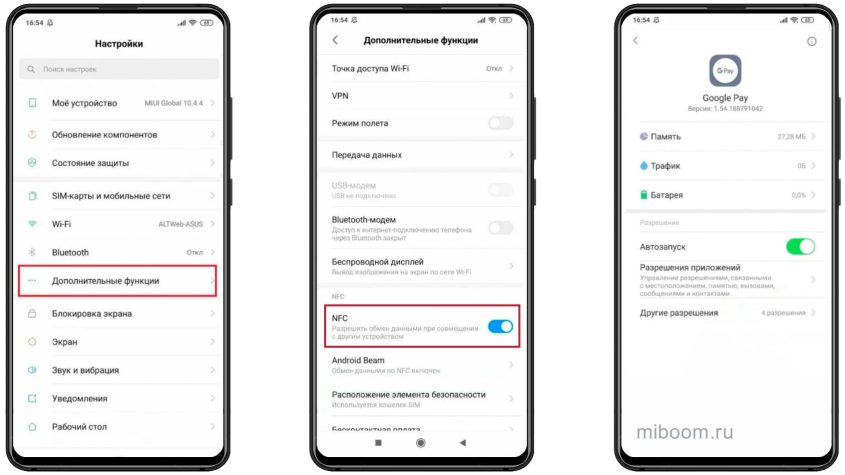
Данная инструкция актуальна для всех телефонов Xiaomi. Только в разных версиях MIUI некоторые пункты меню могут отличаться. Тем не менее, общий порядок действий останется точно таким же.
Для работы Google Pay, да и в целом NFC и бесконтактной оплаты, на телефоне обязательно должен быть заблокирован загрузчик (Bootloader).
Также Google Pay не работает, если на смартфоне установлен рут или кастомная прошивка — это препятствует бесконтактной оплате смартфоном.
Привязка и отвязка банковской карты
Чтобы оплачивать покупки с помощью телефона, сначала нужно настроить бесконтактную оплату на телефоне Сяоми (Редми, POCO), добавив платёжную карту в приложение Google Pay. Можно привязать карту МИР, MasterCard, VISA и любой другой платёжной системы.
Как привязать карту к телефону NFC:
- Запустите Google Pay при помощи соответствующей иконки.
- В нижнем правом углу нажмите на иконку с крестиком.
- Введите графический ключ для разблокировки GPay (как правило, это тот же ключ, что используется для разблокировки телефона).
- Выберите пункт «Добавить кредитную или дебетовую карту».
- Появится окно камеры. Сфотографируйте карту с двух сторон для сканирования и добавления данных.
- Система отправит на привязанный номер телефона SMS с кодом для подтверждения введённых данных. Введите его в соответствующее поле и нажмите ОК.
Теперь можно пользоваться бесконтактной оплатой. Если по какой-то причине сканировать карту не удалось, всегда можно ввести необходимые данные вручную.
Аналогично можно добавить скидочные, подарочные карты или карты постоянного клиента: просто выберите нужный тип в меню:
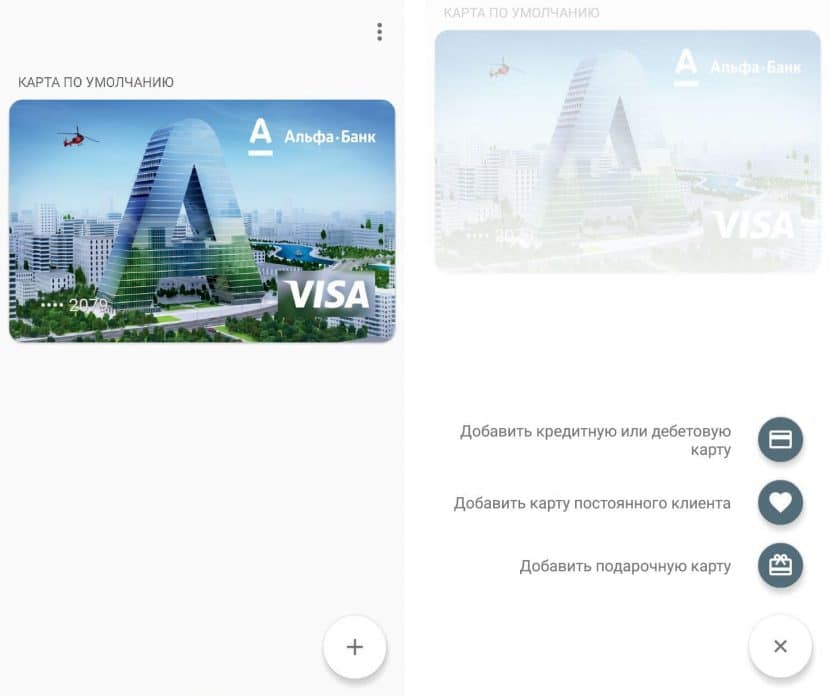
Перед использованием карты нужно выбрать её в приложении Google Pay, а затем приложить телефон к считывающему устройству.
Если ли в вашем телефоне NFC-модуль
Не все телефоны Сяоми оснащены модулем бесконтактной оплаты. Например, некоторые бюджетные модели не имеют этой функции NFC. Чаще всего модуль устанавливают в смартфоны среднего уровня и премиальные модели: полный список телефонов Xiaomi с модулем NFC на сегодня.
В нашем списке содержатся все смартфоны Xiaomi, выпущенные за всё время. Среди них есть телефоны, которые уже не продаются в магазинах, но их можно купить на вторичном рынке. Например, Xiaomi Mi 5 поддерживает NFC, но он больше не выпускается, а найти его в продаже непросто.
В смартфонах Xiaomi A-серии на Android One (A1, A2, A2 Lite, A3) нет поддержки NFC.
Кстати, есть простой способ узнать есть ли на вашем телефоне поддержка NFC — установить программу «Проверка NFC» (ссылка на Google Play).
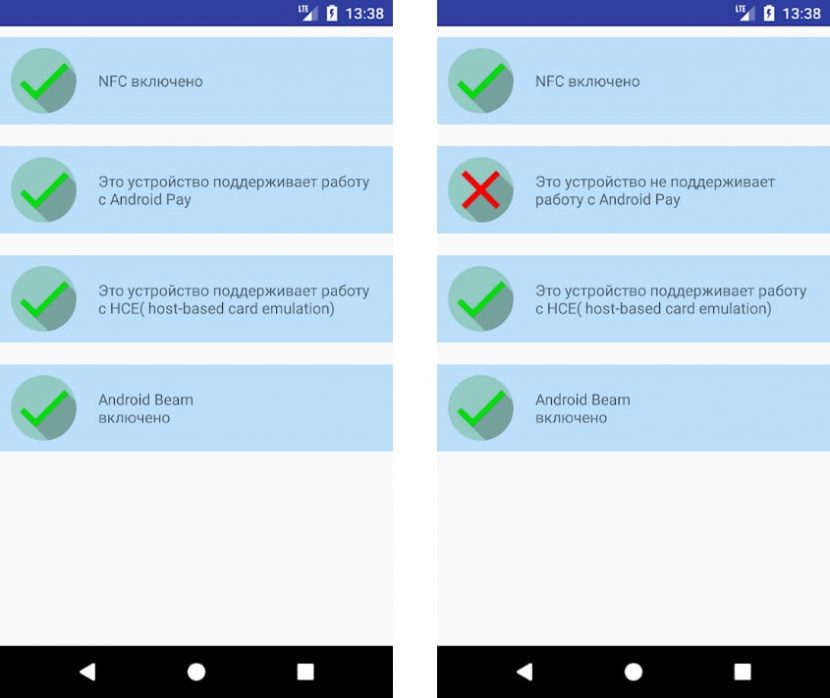
Кроме проверки поддержки функции NFC в телефоне Xiaomi, приложение умеет видеть состояние модуля (вкл/выкл), поддержку технологии HCE (нужна для совершения бесконтактных платежей) и статус Android Beam.
Почему NFC не срабатывает при оплате
Как и любая другая технология, бесконтактная оплата иногда не срабатывает. Наиболее частые проблемы, с которыми я сталкивался: платёж не проходит, либо модуль NFC становится деактивированным. Рассмотрим основные решения возникающих проблем.
Что делать, если не работает NFC на Xiaomi:
- Отключите экономию аккумулятора. Эта опция экономит заряд аккумулятора, отключая ненужные модули. В числе прочих под раздачу попадает и NFC. Попробуйте деактивировать экономию заряда и снова оплатить покупку. Перейдите в настройки MIUI → «Питание и производительность» → «Контроль активности» → Google Pay → «Нет ограничений».
- Включите NFC заново. Часто модуль отваливается и перестаёт срабатывать без видимых на то причин. Просто активируйте его заново в настройках смартфона по описанной выше инструкции. После активации платёжное приложение Google Pay должно заработать.
- Разрешите автозапуск Google Pay. Если вы этого не сделали ранее. Для того чтобы можно было оплачивать покупки в любой момент, приложение Google Pay должно запускаться самостоятельно. Для этого пройдите в «Разрешения» → «Автозапуск».
- Проверьте разрешения Google Pay. Сделать это можно в настройках MIUI, выбрав «Разрешения» → «Разрешения приложений» → Google Pay. Должны быть активны все пункты.
- Перезагрузите телефон. Вероятно, произошёл сбой, повлиявший на работу модуля NFC. Попробуйте перезапустить телефон. В большинстве случаев после рестарта проблема исчезает, и бесконтактная оплата начинает работать нормально.
- Сделайте Hard Reset. Если виной всему деятельность каких-либо приложений или серьёзный системный сбой, поможет сброс телефона к заводским настройкам.
Модуль NFC в телефонах Xiaomi позволяет пользователям разгрузить кошелёк и не таскать с собой тонны пластика в виде дисконтных, банковских платёжных карт и других. Достаточно один раз настроить Google Pay и можно оплачивать покупки за доли секунды.
Технология беспроводной оплаты позволяет хранить несколько дебетовых, кредитных или подарочных карт на телефоне. Пользователям больше не нужно носить их в кошельке. И это очень удобно.

Рейтинг телефона:
(5 — 3 голосов)
Одним из главных достоинств Xiaomi Redmi 10C в сравнении с конкурентами является функция NFC. Она позволяет использовать смартфон в качестве средства бесконтактной оплаты покупок, просто приложив его к терминалу. Но перед походом в магазин нужно обязательно включить NFC на Xiaomi Redmi 10C и настроить его.
Активация NFC
Итак, первым делом нужно активировать модуль, которым обладает смартфон. Сделать это можно двумя способами: через шторку уведомлений или через настройки устройства. Рекомендуется иметь представление сразу о двух вариантах, чтобы воспользоваться ими в любой ситуации.
Через шторку уведомлений
Для реализации этого способа понадобится просто опустить шторку уведомлений, сделав свайп от верхней части экрана вниз, а затем тапнуть по значку «NFC». В зависимости от версии Андроид данный пункт может иметь название «Модуль NFC» или «Бесконтактная оплата» и подсвечиваться разным цветом.

Через настройки телефона
Второй способ является менее быстрым, но не менее надежным. Здесь вам не понадобится шторка уведомлений, а потребуется лишь следовать алгоритму, который изложен в инструкции:
- Откройте настройки телефона.
- Перейдите в раздел «Подключение и общий доступ».

- Активируйте ползунок, расположенный напротив пункта «NFC».

Также может понадобится установить «Кошелек HCE» в качестве средства оплаты, поскольку «Кошелек SIM» использует для оплаты чип, установленный не в смартфоне, а в SIM-карте.
Настройка NFC
Активация модуля – это половина дела, так как в дальнейшем вам нужно настроить NFC на Xiaomi Redmi 10C, установив программу для совершения бесконтактных платежей. В его качестве может использоваться Google Pay, кошелек или приложение вашего банка. Рассмотрим процесс настройки оплаты через Google Pay:
- Запустите приложение.
- Нажмите кнопку «Начать».

- Тапните по вкладке «Добавить способ оплаты».

- Выберите «Кредитная или дебетовая карта».

Далее останется ввести данные банковской карты, включая ее номер и CVC-код. Затем можно расплачиваться за свои покупки в магазине при помощи Xiaomi Redmi 10C. Но прежде важно убедиться, что Google Pay или другое приложение, которое вы планируете использовать для оплаты, выбрано в качестве основного. Без этого этапа невозможно настроить оплату через NFC, а проверка осуществляется следующим образом:
- Откройте настройки телефона.
- Перейдите в раздел «Бесконтактные платежи».
- Выберите необходимый вариант во вкладке «Использовать по умолчанию».

Обратите внимание, что одновременно можно использовать только одно приложение для оплаты, не открывая его. Если вы решите расплатиться за покупку при помощи другой проги, то ее понадобится принудительно запустить.
Поделитесь страницей с друзьями:
Если все вышеперечисленные советы не помогли, то читайте также:
Как прошить Xiaomi Redmi 10C
Как получить root-права для Xiaomi Redmi 10C
Как сделать сброс до заводских настроек (hard reset) для Xiaomi Redmi 10C
Как разблокировать Xiaomi Redmi 10C
Как перезагрузить Xiaomi Redmi 10C
Что делать, если Xiaomi Redmi 10C не включается
Что делать, если Xiaomi Redmi 10C не заряжается
Что делать, если компьютер не видит Xiaomi Redmi 10C через USB
Как сделать скриншот на Xiaomi Redmi 10C
Как сделать сброс FRP на Xiaomi Redmi 10C
Как обновить Xiaomi Redmi 10C
Как записать разговор на Xiaomi Redmi 10C
Как подключить Xiaomi Redmi 10C к телевизору
Как почистить кэш на Xiaomi Redmi 10C
Как сделать резервную копию Xiaomi Redmi 10C
Как отключить рекламу на Xiaomi Redmi 10C
Как очистить память на Xiaomi Redmi 10C
Как увеличить шрифт на Xiaomi Redmi 10C
Как раздать интернет с телефона Xiaomi Redmi 10C
Как перенести данные на Xiaomi Redmi 10C
Как разблокировать загрузчик на Xiaomi Redmi 10C
Как восстановить фото на Xiaomi Redmi 10C
Как сделать запись экрана на Xiaomi Redmi 10C
Где находится черный список в телефоне Xiaomi Redmi 10C
Как настроить отпечаток пальца на Xiaomi Redmi 10C
Как заблокировать номер на Xiaomi Redmi 10C
Как включить автоповорот экрана на Xiaomi Redmi 10C
Как поставить будильник на Xiaomi Redmi 10C
Как изменить мелодию звонка на Xiaomi Redmi 10C
Как включить процент заряда батареи на Xiaomi Redmi 10C
Как отключить уведомления на Xiaomi Redmi 10C
Как отключить Гугл ассистент на Xiaomi Redmi 10C
Как отключить блокировку экрана на Xiaomi Redmi 10C
Как удалить приложение на Xiaomi Redmi 10C
Как восстановить контакты на Xiaomi Redmi 10C
Где находится корзина в Xiaomi Redmi 10C
Как установить WhatsApp на Xiaomi Redmi 10C
Как установить фото на контакт в Xiaomi Redmi 10C
Как сканировать QR-код на Xiaomi Redmi 10C
Как подключить Xiaomi Redmi 10C к компьютеру
Как установить SD-карту на Xiaomi Redmi 10C
Как обновить Плей Маркет на Xiaomi Redmi 10C
Как установить Google Camera на Xiaomi Redmi 10C
Как включить отладку по USB на Xiaomi Redmi 10C
Как выключить Xiaomi Redmi 10C
Как правильно заряжать Xiaomi Redmi 10C
Как настроить камеру на Xiaomi Redmi 10C
Как найти потерянный Xiaomi Redmi 10C
Как поставить пароль на Xiaomi Redmi 10C
Как включить 5G на Xiaomi Redmi 10C
Как включить VPN на Xiaomi Redmi 10C
Как установить приложение на Xiaomi Redmi 10C
Как вставить СИМ-карту в Xiaomi Redmi 10C
Как установить время на Xiaomi Redmi 10C
Как подключить наушники к Xiaomi Redmi 10C
Как очистить историю браузера на Xiaomi Redmi 10C
Как разобрать Xiaomi Redmi 10C
Как скрыть приложение на Xiaomi Redmi 10C
Как скачать видео c YouTube на Xiaomi Redmi 10C
Как разблокировать контакт на Xiaomi Redmi 10C
Как включить вспышку (фонарик) на Xiaomi Redmi 10C
Как разделить экран на Xiaomi Redmi 10C на 2 части
Как выключить звук камеры на Xiaomi Redmi 10C
Как обрезать видео на Xiaomi Redmi 10C
Как проверить сколько оперативной памяти в Xiaomi Redmi 10C
Как обойти Гугл-аккаунт на Xiaomi Redmi 10C
Как исправить черный экран на Xiaomi Redmi 10C
Как включить и настроить NFC на других телефонах Андроид
